Установка программного комплекса
"Демон Лапласа"
"Демон Лапласа"
1.
Установливаем на операционную систему Windows 10, Windows Server 2012, Windows Server 2019 программу Microsoft .NET Framework 4.5.2 и выше, свободно распространяемую Microsoft.
2.
Установливаем vcredist.ru_x64 2015-2022, свободно распространяемую Microsoft.
3.
Скачиваем свободно распространяемый пакет MySQL Installer 5.7.39 https://dev.mysql.com/downloads/windows/installer/5.7.html
4.
Установливаем MySql Workbench и базу данных Mysql 5.7.39, свободно распространяемые Oracle, следуя пошагово инструкции.
1 шаг
Запускаем MySQL Installer 5.7.39
2 шаг
Выбираем обведенные на изображении пункты меню
Установливаем на операционную систему Windows 10, Windows Server 2012, Windows Server 2019 программу Microsoft .NET Framework 4.5.2 и выше, свободно распространяемую Microsoft.
2.
Установливаем vcredist.ru_x64 2015-2022, свободно распространяемую Microsoft.
3.
Скачиваем свободно распространяемый пакет MySQL Installer 5.7.39 https://dev.mysql.com/downloads/windows/installer/5.7.html
4.
Установливаем MySql Workbench и базу данных Mysql 5.7.39, свободно распространяемые Oracle, следуя пошагово инструкции.
1 шаг
Запускаем MySQL Installer 5.7.39
2 шаг
Выбираем обведенные на изображении пункты меню
1 шаг
Запускаем MySQL Installer 5.7.39
2 шаг
Выбираем обведенные на изображении пункты меню
Запускаем MySQL Installer 5.7.39
2 шаг
Выбираем обведенные на изображении пункты меню
3шаг
Выбираем обведенные на изображении пункты меню
Выбираем обведенные на изображении пункты меню
4 шаг
Выбираем обведенные на изображении пункты меню
Выбираем обведенные на изображении пункты меню

5 шаг
Выбираем обведенные на изображении пункты меню
Выбираем обведенные на изображении пункты меню

6 шаг
Выбираем обведенные на изображении пункты меню
Выбираем обведенные на изображении пункты меню
7 шаг
Выбираем обведенные на изображении пункты меню
Выбираем обведенные на изображении пункты меню

8 шаг
Выбираем обведенные на изображении пункты меню
Выбираем обведенные на изображении пункты меню
9 шаг
Выбираем обведенные на изображении пункты меню
Выбираем обведенные на изображении пункты меню
10 шаг
Выбираем обведенные на изображении пункты меню
Выбираем обведенные на изображении пункты меню
11 шаг
Выбираем обведенные на изображении пункты меню
Выбираем обведенные на изображении пункты меню
12 шаг
Выбираем обведенные на изображении пункты меню
Выбираем обведенные на изображении пункты меню

13 шаг
Выбираем обведенные на изображении пункты меню
Выбираем обведенные на изображении пункты меню

14 шаг
Выбираем обведенные на изображении пункты меню
Выбираем обведенные на изображении пункты меню
15 шаг
Выбираем обведенные на изображении пункты меню
Выбираем обведенные на изображении пункты меню
16 шаг
Выбираем обведенные на изображении пункты меню
Выбираем обведенные на изображении пункты меню
17 шаг
Выбираем обведенные на изображении пункты меню
Выбираем обведенные на изображении пункты меню
18 шаг
Выбираем обведенные на изображении пункты меню
Выбираем обведенные на изображении пункты меню
19 шаг
Выбираем обведенные на изображении пункты меню
Выбираем обведенные на изображении пункты меню
20 шаг
Выбираем обведенные на изображении пункты меню
Выбираем обведенные на изображении пункты меню
21 шаг
Открываем MySQL Workbench. Нажимаем на изображенное на картинке окно и в открывшемся окне вводим логин root и пароль root
Открываем MySQL Workbench. Нажимаем на изображенное на картинке окно и в открывшемся окне вводим логин root и пароль root
22 шаг
Откроется интерфейс MySQL Workbench. Вставляем в большое окно схему приведенную ниже и нажимаем на значок молнии.
CREATE SCHEMA `ldfbpool` DEFAULT CHARACTER SET utf8mb4 ;
CREATE SCHEMA `ldfbwi` DEFAULT CHARACTER SET utf8mb4 ;
CREATE SCHEMA `ldfbgi` DEFAULT CHARACTER SET utf8mb4 ;
CREATE SCHEMA `ldfbnf` DEFAULT CHARACTER SET utf8mb4 ;
CREATE SCHEMA `ldfmsp` DEFAULT CHARACTER SET utf8mb4 ;
CREATE SCHEMA `ldljwi` DEFAULT CHARACTER SET utf8mb4 ;
CREATE SCHEMA `ldrsspool` DEFAULT CHARACTER SET utf8mb4 ;
CREATE SCHEMA `ldrsswi` DEFAULT CHARACTER SET utf8mb4 ;
CREATE SCHEMA `ldserver` DEFAULT CHARACTER SET utf8mb4 ;
CREATE SCHEMA `ldtwnf` DEFAULT CHARACTER SET utf8mb4 ;
CREATE SCHEMA `ldtwoc` DEFAULT CHARACTER SET utf8mb4 ;
CREATE SCHEMA `ldtwpool` DEFAULT CHARACTER SET utf8mb4 ;
CREATE SCHEMA `ldtwwi` DEFAULT CHARACTER SET utf8mb4 ;
CREATE SCHEMA `ldvkangel` DEFAULT CHARACTER SET utf8mb4 ;
CREATE SCHEMA `ldvkgi` DEFAULT CHARACTER SET utf8mb4 ;
CREATE SCHEMA `ldvkmp` DEFAULT CHARACTER SET utf8mb4 ;
CREATE SCHEMA `ldvknf` DEFAULT CHARACTER SET utf8mb4 ;
CREATE SCHEMA `ldvkoc` DEFAULT CHARACTER SET utf8mb4 ;
CREATE SCHEMA `ldvkpi` DEFAULT CHARACTER SET utf8mb4 ;
CREATE SCHEMA `ldvkpool` DEFAULT CHARACTER SET utf8mb4 ;
CREATE SCHEMA `ldvkri` DEFAULT CHARACTER SET utf8mb4 ;
CREATE SCHEMA `ldvkts` DEFAULT CHARACTER SET utf8mb4 ;
CREATE SCHEMA `ldvkwi` DEFAULT CHARACTER SET utf8mb4 ;
CREATE SCHEMA `ldvkwn` DEFAULT CHARACTER SET utf8mb4 ;
CREATE SCHEMA `ldokpool` DEFAULT CHARACTER SET utf8mb4 ;
CREATE SCHEMA `ldoknf` DEFAULT CHARACTER SET utf8mb4 ;
CREATE SCHEMA `ldinstapool` DEFAULT CHARACTER SET utf8mb4 ;
CREATE SCHEMA `ldinstanf` DEFAULT CHARACTER SET utf8mb4 ;
CREATE SCHEMA `ldtgwi` DEFAULT CHARACTER SET utf8mb4 ;
CREATE SCHEMA `ldtgpool` DEFAULT CHARACTER SET utf8mb4 ;
CREATE SCHEMA `ldtknf` DEFAULT CHARACTER SET utf8mb4 ;
CREATE SCHEMA `ldtkpool` DEFAULT CHARACTER SET utf8mb4 ;
CREATE SCHEMA `ldinstawi` DEFAULT CHARACTER SET utf8mb4 ;
Откроется интерфейс MySQL Workbench. Вставляем в большое окно схему приведенную ниже и нажимаем на значок молнии.
CREATE SCHEMA `ldfbpool` DEFAULT CHARACTER SET utf8mb4 ;
CREATE SCHEMA `ldfbwi` DEFAULT CHARACTER SET utf8mb4 ;
CREATE SCHEMA `ldfbgi` DEFAULT CHARACTER SET utf8mb4 ;
CREATE SCHEMA `ldfbnf` DEFAULT CHARACTER SET utf8mb4 ;
CREATE SCHEMA `ldfmsp` DEFAULT CHARACTER SET utf8mb4 ;
CREATE SCHEMA `ldljwi` DEFAULT CHARACTER SET utf8mb4 ;
CREATE SCHEMA `ldrsspool` DEFAULT CHARACTER SET utf8mb4 ;
CREATE SCHEMA `ldrsswi` DEFAULT CHARACTER SET utf8mb4 ;
CREATE SCHEMA `ldserver` DEFAULT CHARACTER SET utf8mb4 ;
CREATE SCHEMA `ldtwnf` DEFAULT CHARACTER SET utf8mb4 ;
CREATE SCHEMA `ldtwoc` DEFAULT CHARACTER SET utf8mb4 ;
CREATE SCHEMA `ldtwpool` DEFAULT CHARACTER SET utf8mb4 ;
CREATE SCHEMA `ldtwwi` DEFAULT CHARACTER SET utf8mb4 ;
CREATE SCHEMA `ldvkangel` DEFAULT CHARACTER SET utf8mb4 ;
CREATE SCHEMA `ldvkgi` DEFAULT CHARACTER SET utf8mb4 ;
CREATE SCHEMA `ldvkmp` DEFAULT CHARACTER SET utf8mb4 ;
CREATE SCHEMA `ldvknf` DEFAULT CHARACTER SET utf8mb4 ;
CREATE SCHEMA `ldvkoc` DEFAULT CHARACTER SET utf8mb4 ;
CREATE SCHEMA `ldvkpi` DEFAULT CHARACTER SET utf8mb4 ;
CREATE SCHEMA `ldvkpool` DEFAULT CHARACTER SET utf8mb4 ;
CREATE SCHEMA `ldvkri` DEFAULT CHARACTER SET utf8mb4 ;
CREATE SCHEMA `ldvkts` DEFAULT CHARACTER SET utf8mb4 ;
CREATE SCHEMA `ldvkwi` DEFAULT CHARACTER SET utf8mb4 ;
CREATE SCHEMA `ldvkwn` DEFAULT CHARACTER SET utf8mb4 ;
CREATE SCHEMA `ldokpool` DEFAULT CHARACTER SET utf8mb4 ;
CREATE SCHEMA `ldoknf` DEFAULT CHARACTER SET utf8mb4 ;
CREATE SCHEMA `ldinstapool` DEFAULT CHARACTER SET utf8mb4 ;
CREATE SCHEMA `ldinstanf` DEFAULT CHARACTER SET utf8mb4 ;
CREATE SCHEMA `ldtgwi` DEFAULT CHARACTER SET utf8mb4 ;
CREATE SCHEMA `ldtgpool` DEFAULT CHARACTER SET utf8mb4 ;
CREATE SCHEMA `ldtknf` DEFAULT CHARACTER SET utf8mb4 ;
CREATE SCHEMA `ldtkpool` DEFAULT CHARACTER SET utf8mb4 ;
CREATE SCHEMA `ldinstawi` DEFAULT CHARACTER SET utf8mb4 ;
23 шаг
Если вы видите зеленые галочки в пункте 1 и обновив окно Sсhemas увидите список модулей – пункт 2, значит база данных создана успешно. Смотрите рисунок ниже.
Если вы видите зеленые галочки в пункте 1 и обновив окно Sсhemas увидите список модулей – пункт 2, значит база данных создана успешно. Смотрите рисунок ниже.
24 шаг
Распаковываем архив LD_final.zip с программой в корень диска С
25 шаг
Открываем в папке LD_final файл ldsettings.ini и устанавливаем параметры, указанные на изображении ниже.
Распаковываем архив LD_final.zip с программой в корень диска С
25 шаг
Открываем в папке LD_final файл ldsettings.ini и устанавливаем параметры, указанные на изображении ниже.
26 шаг
Запускаем ldserver.exe
Если вы видите в интерфейсе названия модулей как на изображении ниже, значит программа успешно установлена и запущена.
Запускаем ldserver.exe
Если вы видите в интерфейсе названия модулей как на изображении ниже, значит программа успешно установлена и запущена.

Авторизация аккаунтов
Следующим шагом необходимо авторизовать аккаунты в Пул. Для каждой социальной сети это делается отдельно.
Для каждой соцсети существует свой Пул аккаунтов.
Первым делом авторизуем аккаунты в социальной сети ВКонтакте.
Для этого покупаем 10 аккаунтов ВКонтакте, созданных по средствам автоматической регистрации, и сохраняем их на Рабочем столе в текстовом файле в формате login:password
На каждой строке по 1 аккаунту.
У вас должен получиться текстовый файл с содержимым следующего формата:
login1:password1
login2:password2
login3:password3
login4:password4
login5:password5
После этого на главной вкладке программного комплекса "Демон Лапласа" находим и нажимаем...
1. изображение в виде щита с буквами vk и кнопку "Пул аккаунтов"
2. нажимаем в выпадающем меню рядом с кнопкой "Главное" кнопку "Приложения", выделяем появившееся приложение и нажимаем кнопку "Аккаунты" снизу.
3. нажимаем снизу интерфейса кнопку "Добавить".
4. в появившемся окошке вводим логин и пароль. (см. рисунок ниже)
5. нажимаем кнопку ОК.
Аккаунт должен появиться в таблице на вкладке "Аккаунты".
Таким образом авторизуем все имеющиеся аккаунты.
Для каждой соцсети существует свой Пул аккаунтов.
Первым делом авторизуем аккаунты в социальной сети ВКонтакте.
Для этого покупаем 10 аккаунтов ВКонтакте, созданных по средствам автоматической регистрации, и сохраняем их на Рабочем столе в текстовом файле в формате login:password
На каждой строке по 1 аккаунту.
У вас должен получиться текстовый файл с содержимым следующего формата:
login1:password1
login2:password2
login3:password3
login4:password4
login5:password5
После этого на главной вкладке программного комплекса "Демон Лапласа" находим и нажимаем...
1. изображение в виде щита с буквами vk и кнопку "Пул аккаунтов"
2. нажимаем в выпадающем меню рядом с кнопкой "Главное" кнопку "Приложения", выделяем появившееся приложение и нажимаем кнопку "Аккаунты" снизу.
3. нажимаем снизу интерфейса кнопку "Добавить".
4. в появившемся окошке вводим логин и пароль. (см. рисунок ниже)
5. нажимаем кнопку ОК.
Аккаунт должен появиться в таблице на вкладке "Аккаунты".
Таким образом авторизуем все имеющиеся аккаунты.
Следующим шагом необходимо авторизовать аккаунты в Пул Телеграм.
Для этого покупаем 5 аккаунтов Телеграм, созданных по средствам автоматической регистрации, и авторизуем их в приложении на своем смартфоне.
После этого на главной вкладке программного комплекса "Демон Лапласа" находим и нажимаем...
1. изображение в виде щита с буквами tg, далее кнопку "Пул аккаунтов"
2. маленькую белую стрелочку рядом с кнопкой "Главное" и нажимаем в выпадающем меню кнопку "Приложения", выделяем приложение и далее нажимаем кнопку - "Аккаунты".
3. в новом окне нажимаем снизу интерфейса кнопку "Добавить".
4. в появившемся окошке вводим номер телефона ождного из ваших аккаунтов Телеграмм. (см. рисунок ниже)
5. нажимаем кнопку ОК.
6. в приложение Телеграм на вашем смартфоне вы получите код авторизации аккаунта Телеграм - введите его в появившемся в интерфейсее программы "Демон Лапласа" окошке и нажмите Ок.
Аккаунт должен появиться в таблице на вкладке "Аккаунты".
Таким образом авторизуем все имеющиеся аккаунты.
Для этого покупаем 5 аккаунтов Телеграм, созданных по средствам автоматической регистрации, и авторизуем их в приложении на своем смартфоне.
После этого на главной вкладке программного комплекса "Демон Лапласа" находим и нажимаем...
1. изображение в виде щита с буквами tg, далее кнопку "Пул аккаунтов"
2. маленькую белую стрелочку рядом с кнопкой "Главное" и нажимаем в выпадающем меню кнопку "Приложения", выделяем приложение и далее нажимаем кнопку - "Аккаунты".
3. в новом окне нажимаем снизу интерфейса кнопку "Добавить".
4. в появившемся окошке вводим номер телефона ождного из ваших аккаунтов Телеграмм. (см. рисунок ниже)
5. нажимаем кнопку ОК.
6. в приложение Телеграм на вашем смартфоне вы получите код авторизации аккаунта Телеграм - введите его в появившемся в интерфейсее программы "Демон Лапласа" окошке и нажмите Ок.
Аккаунт должен появиться в таблице на вкладке "Аккаунты".
Таким образом авторизуем все имеющиеся аккаунты.

